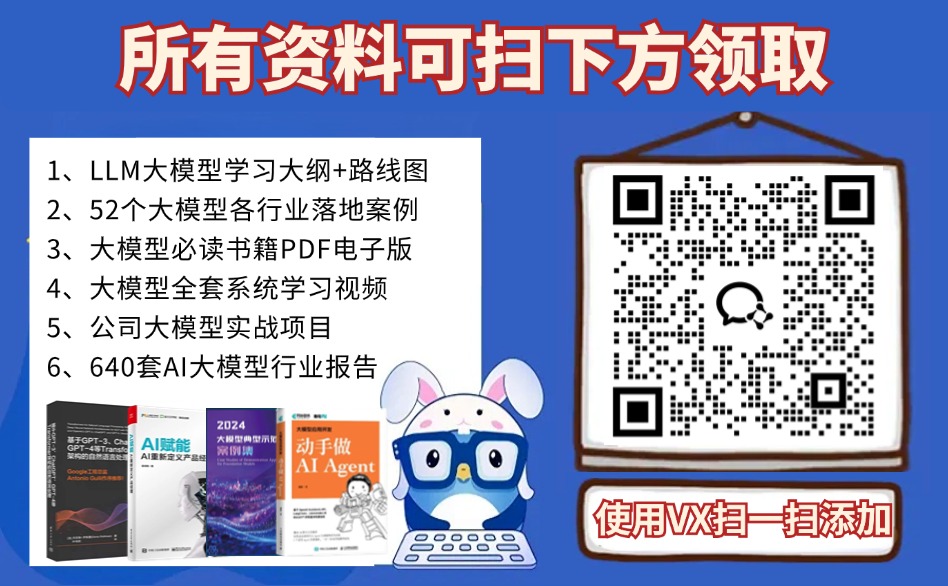1.安装python和pycharm与环境搭配
打开Windows终端:(win+R)(一般使用清华镜像网站安装库比较快)
pip install opencv-contrib-python -i https://pypi.mirrors.ustc.edu.cn/simple
或者
python -m pip install opencv-python -i https://pypi.tuna.tsinghua.edu.cn/simple
2.基础操作学习
库函数:import cv2;import numpy
代码解释:
ONE(打开,图像大小与窗口):
1. print(cv2.getVersionString())
-
作用:打印当前安装的OpenCV库的版本号。这对于调试和确保你的代码与特定版本的OpenCV兼容非常有用。
-
函数格式:
cv2.getVersionString()是一个无参数的函数,它返回一个字符串,表示安装的OpenCV库的版本号。
2. image = cv2.imread("opencv_logo.jpg")
-
作用:从指定路径加载图像文件。如果文件成功读取,图像数据将被存储在变量
image中;如果文件不存在或无法读取,image将被设置为None。 -
函数格式:
cv2.imread(filepath, flags=cv2.IMREAD_COLOR)-
filepath:图像文件的路径。 -
flags(可选):指定如何读取图像。常用的值有:-
cv2.IMREAD_COLOR:加载彩色图像。任何图像的透明度都会被忽略(这是默认值)。 -
cv2.IMREAD_GRAYSCALE:以灰度模式加载图像。 -
cv2.IMREAD_UNCHANGED:包括alpha通道的加载图像。
-
-
3. print(image.shape)
-
作用:打印图像的形状。对于彩色图像,这将是一个包含三个元素的元组,分别表示图像的高度、宽度和颜色通道数(对于BGR图像,通道数为3)。如果图像是灰度图,则只包含两个元素:高度和宽度。
-
说明:这一步有助于了解图像的尺寸和是否成功加载(如果
image是None,尝试访问.shape会引发错误)。
4. cv2.imshow("image", image)
-
作用:在一个窗口中显示图像。窗口的标题由第一个参数指定,图像数据由第二个参数提供。
-
函数格式:
cv2.imshow(winname, mat)-
winname:窗口的名称,是一个字符串。 -
mat:要显示的图像。它应该是uint8或float32类型的numpy数组。
-
5. cv2.waitKey()
-
作用:等待用户按键。这个调用是必需的,以便
cv2.imshow()创建的窗口能够保持打开状态,直到用户按下任意键。 -
函数格式:
cv2.waitKey([delay])-
delay(可选):等待键盘事件的时间(以毫秒为单位)。如果参数是0,则无限期等待键盘事件。
-
注意:在程序结束时,通常还需要调用cv2.destroyAllWindows()来关闭所有OpenCV创建的窗口。这虽然不是这段代码的一部分,但在实际应用中是一个好习惯。
TWO(图像RGB颜色通道与灰色转换):
首先使用cv2.imshow函数分别显示了图像image的蓝色、绿色和红色通道,然后使用cv2.cvtColor函数将图像从BGR颜色空间转换为灰度图像,并显示了转换后的灰度图像。
-
显示蓝色通道:
cv2.imshow("blue", image[:, :, 0])这行代码显示了图像
image的蓝色通道。在BGR颜色空间中,蓝色通道是图像的第三个维度(索引为2,但由于Python索引从0开始,所以是索引0)。但是,这里直接访问image[:, :, 0]实际上是访问了第一个通道,即蓝色通道(这里OPENCV图像是以RGB格式加载的,这通常是正确的,因为OpenCV默认以BGR格式加载图像)。 -
显示绿色通道:
cv2.imshow("green", image[:, :, 1]) -
显示红色通道:
cv2.imshow("red", image[:, :, 2]) -
转换为灰度图像并显示:
gray = cv2.cvtColor(image, cv2.COLOR_BGR2GRAY)cv2.imshow("gray", gray)这两行代码首先将图像
image从BGR颜色空间转换为灰度图像,并将结果存储在变量gray中。cv2.cvtColor函数是OpenCV中用于颜色空间转换的函数,cv2.COLOR_BGR2GRAY是将其从BGR颜色空间转换为灰度颜色空间的转换代码。
THREE(图像截取):
使用Python的切片操作来从原始图像image中裁剪出一个区域,并将这个裁剪后的区域存储在变量crop中。然后使用cv2.imshow函数来显示这个裁剪后的图像。
# 从原始图像中裁剪出一个区域 | |
# image[y_start:y_end, x_start:x_end] | |
# 其中,y_start和x_start是裁剪区域左上角的坐标(包含),y_end和x_end是裁剪区域右下角的坐标(不包含) | |
crop = image[10:170, 40:200] | |
# 使用OpenCV的imshow函数显示裁剪后的图像 | |
cv2.imshow("crop", crop) |
FOUR(创建图形【方形圆形字体】):
使用了OpenCV库(通过import cv2)和NumPy库(通过import numpy as np)来创建一个黑色的图像,并在该图像上绘制了一条线、一个矩形、一个圆和一段文本。
-
创建黑色图像:
image = np.zeros([300, 300, 3], dtype=np.uint8)使用NumPy的
zeros函数创建一个300x300像素的黑色图像(因为所有像素的RGB值都被初始化为0)。这是一个三维数组,其中前两个维度代表图像的高度和宽度,第三个维度代表颜色通道(RGB)。dtype=np.uint8指定了数组的数据类型为无符号8位整数,这是图像数据常用的数据类型。 -
绘制线条:
cv2.line(image, (100, 200), (250, 250), (255, 0, 0), 2)使用
cv2.line函数在图像上绘制一条从点(100, 200)到点(250, 250)的红色(BGR格式中的(255, 0, 0))线条,线条的厚度为2。 -
绘制矩形:
cv2.rectangle(image, (30, 100), (60, 150), (0, 255, 0), 2)使用
cv2.rectangle函数在图像上绘制一个左上角为(30, 100),右下角为(60, 150)的绿色(BGR格式中的(0, 255, 0))矩形,矩形的边框厚度为2。 -
绘制圆:
cv2.circle(image, (150, 100), 20, (0, 0, 255), 3)使用
cv2.circle函数在图像上绘制一个圆心为(150, 100),半径为20的蓝色(BGR格式中的(0, 0, 255))圆,圆的边框厚度为3。 -
添加文本:
cv2.putText(image, "hello", (100, 50), 0, 1, (255, 255, 255), 2, 1)使用
cv2.putText函数在图像上添加文本“hello”。文本的左下角位于点(100, 50),字体类型为0(OpenCV内置字体之一),字体缩放比例为1,颜色为白色(BGR格式中的(255, 255, 255)),线条厚度为2。最后一个参数1指定了线条类型(用于指定字体是否加粗等,但在这个上下文中,它主要影响文本的渲染方式。lineType线条的类型,如cv2.LINE_8、cv2.LINE_AA等。对于文本来说,这个参数通常不重要,因为文本绘制有其自己的抗锯齿处理)。
FIVE(图像滤波):
分别应用高斯模糊(Gaussian Blur)和中值模糊(Median Blur)两种滤波技术,并显示原始图像和两种模糊处理后的图像。
有一点需要注意:在调用cv2.waitKey()时,最好指定一个参数(通常是0),这样程序就会等待用户按键后再继续执行。虽然不指定参数在某些环境中可能也能正常工作,但明确指定参数是一个好习惯,可以避免潜在的混淆。
# 检查图像是否成功读取 | |
if image is None: | |
print("Error: Image could not be read.") | |
else: | |
# 应用高斯模糊,
| |
gauss = cv2.GaussianBlur(image, (5, 5), 0) | |
|
5:这是一个整数,指定了中值滤波器的邻域大小。它必须是正奇数。在这个例子中,滤波器的大小是5x5。中值滤波器用邻域内像素的中位数来替换中心像素的值,这对于去除椒盐噪声(salt-and-pepper noise)特别有效。 | |
median = cv2.medianBlur(image, 5) |
SIX(检测角点):
使用了OpenCV库来检测图像中的角点,并在原始图像上标记这些角点。
-
转换为灰度图像:
gray = cv2.cvtColor(image, cv2.COLOR_BGR2GRAY)使用
cv2.cvtColor()函数将原始图像从BGR颜色空间转换为灰度图像。这是因为角点检测通常在灰度图像上进行,以减少计算量并简化问题。 -
检测角点:
corners = cv2.goodFeaturesToTrack(gray, 500, 0.1, 10)使用
cv2.goodFeaturesToTrack()函数在灰度图像上检测角点。这个函数的参数包括:corners是一个包含角点坐标的数组,每个角点是一个(x, y)坐标的浮点数对。gray: 输入的灰度图像。500: 最多要返回的角点数量。注意,实际返回的角点数量可能少于这个值,具体取决于图像和其他参数。0.1: 角点检测的质量级别,一个介于0到1之间的值,值越低,检测到的角点越多。10: 最小角点之间的欧氏距离,以像素为单位。这有助于避免检测到的角点过于集中。
-
在图像上标记角点:
for corner in corners:x, y = corner.ravel()cv2.circle(image, (int(x), int(y)), 3, (255, 0, 255), -1)遍历检测到的角点,并使用
cv2.circle()函数在原始图像上以每个角点为中心绘制一个圆。这里,corner.ravel()用于将角点坐标(通常是一个二维数组)转换为一维数组,从而可以分别访问x和y坐标。圆的半径设置为3,颜色设置为粉红色((255, 0, 255)),-1表示圆将被填充。
SEVEN(匹配查找):
用于在一张图片中查找与给定模板相匹配的区域,并在原始图像上绘制这些区域的边界框。
-
模板匹配结果的索引:在
np.where(match >= 0.9)中,返回的locations是一个元组,其中包含了满足条件的坐标的索引。由于match是一个二维数组,locations将有两个元素,分别对应y和x坐标的索引。但是,由于OpenCV的坐标系统通常使用(x, y)格式,您可能需要调整这些索引以正确映射到图像坐标。
# 转换为灰度图像 | |
gray = cv2.cvtColor(image, cv2.COLOR_BGR2GRAY) | |
# 定义模板 | |
template = gray[75:105, 235:265] | |
if template.size == 0: | |
print("Error: Template has zero size.") | |
exit() | |
# 执行模板匹配 | |
match = cv2.matchTemplate(gray, template, cv2.TM_CCOEFF_NORMED) | |
# 找到匹配位置 | |
threshold = 0.9 | |
locations = np.where(match >= threshold) |
w, h = template.shape[0:2]:- 这行代码从模板图像的
shape属性中获取模板的宽度(w)和高度(h)。template.shape返回一个元组,通常包含三个元素(对于二维图像,第三个元素是颜色通道数,但在这里因为是灰度图,所以只有一个颜色通道,且我们不需要它)。通过[0:2]切片,我们选取了前两个元素,即图像的高度和宽度,并将它们分别赋值给h和w。
- 这行代码从模板图像的
for p in zip(*locations[::-1])::locations = np.where(match >= threshold)这行代码生成了一个包含两个数组的元组,这两个数组分别表示满足匹配阈值条件的y(行索引)和x(列索引)坐标的索引。locations[::-1]将这两个数组的顺序反转,因为np.where默认返回的是(y_indices, x_indices),而OpenCV中的坐标系统是(x, y)。通过反转,我们得到(x_indices, y_indices)。zip(*locations[::-1])将这两个索引数组“解包”并重新组合成元组的元组,每个内部元组包含一对(x, y)坐标。zip函数在这里实际上是在做“转置”的工作。for p in ...遍历这些(x, y)坐标对。
x1, y1 = p[0], p[1]:- 对于每个坐标对
p,我们将其分解为x1和y1,即矩形边界框的左上角坐标。
- 对于每个坐标对
x2, y2 = x1 + w, y1 + h:- 计算矩形边界框的右下角坐标。通过将左上角坐标
x1和y1分别加上模板的宽度w和高度h,我们得到边界框的右下角坐标x2和y2。
- 计算矩形边界框的右下角坐标。通过将左上角坐标
cv2.rectangle(image, (x1, y1), (x2, y2), (0, 255, 0), 2):- 使用
cv2.rectangle函数在原始图像image上绘制一个矩形。参数(x1, y1)和(x2, y2)定义了矩形的左上角和右下角坐标。 - 参数
(0, 255, 0)定义了矩形的颜色,这里是绿色(BGR格式)。 - 最后一个参数
2定义了矩形边界的线条粗细。
- 使用
EIGHT(读取灰度图):
从同一张图像中读取灰度图,然后分别应用拉普拉斯边缘检测和Canny边缘检测。但是,有一点需要注意,当您使用 cv2.Laplacian() 函数时,如果图像是8位无符号整数(即 np.uint8 类型),并且您指定了 cv2.CV_64F 作为输出图像的深度,那么返回的 laplacian 图像将是一个浮点数数组,其值可能超出标准8位图像的显示范围(即0到255)。
为了正确显示 laplacian 图像,您可能需要将其数据类型转换回 np.uint8 并进行归一化或截断到适当的范围。然而,对于可视化目的,简单的归一化到0-255范围并转换为 np.uint8 通常就足够了。
# 读取图像为灰度图 | |
gray = cv2.imread("opencv_logo.jpg", cv2.IMREAD_GRAYSCALE) | |
# 应用拉普拉斯边缘检测 | |
laplacian = cv2.Laplacian(gray, cv2.CV_64F) | |
# 将拉普拉斯图像归一化到0-255范围并转换为uint8 | |
laplacian = np.uint8(np.absolute(laplacian / np.max(laplacian)) * 255) | |
# 应用Canny边缘检测 | |
canny = cv2.Canny(gray, 100, 200) |
注意关键点:
- 我使用了
np.absolute()来确保所有值都是非负的,因为拉普拉斯算子可能会产生负值。 - 我使用了
np.max(laplacian)来找到拉普拉斯图像中的最大值,并将其用作归一化的除数。这样,拉普拉斯图像中的所有值都将被缩放到0到255的范围内。
NiNE(阈值处理):
使用了全局阈值处理(固定阈值和Otsu阈值)、以及自适应阈值处理。
-
读取灰度图像:
gray = cv2.imread("bookpage.jpg", cv2.IMREAD_GRAYSCALE)这行代码读取名为"bookpage.jpg"的图像文件,并将其转换为灰度图像。
-
全局固定阈值处理:
ret, binary = cv2.threshold(gray, 10, 255, cv2.THRESH_BINARY)这里,您使用了一个固定的阈值(10)来将灰度图像转换为二值图像。所有灰度值大于10的像素点被设置为255(白色),其余被设置为0(黑色)。
ret是实际使用的阈值(在这种情况下,它应该是您指定的10,但可能会因为图像数据类型或内部处理而略有不同)。 -
自适应阈值处理:
binary_adaptive = cv2.adaptiveThreshold(gray, 255, cv2.ADAPTIVE_THRESH_GAUSSIAN_C, cv2.THRESH_BINARY, 115, 1)自适应阈值处理会根据图像中每个像素周围的局部区域来计算阈值。这里,您使用了高斯加权和(
cv2.ADAPTIVE_THRESH_GAUSSIAN_C),这意味着在计算阈值时,每个像素的邻域将被高斯加权。115是常数,从每个像素的加权平均值中减去以得到最终的阈值。1表示邻域的大小(在这个例子中,它实际上指定了11x11的邻域大小,因为OpenCV中邻域大小是奇数且由参数值加1得到)。 -
Otsu阈值处理:
ret1, binary_otsu = cv2.threshold(gray, 0, 255, cv2.THRESH_BINARY + cv2.THRESH_OTSU)Otsu阈值处理是一种自动选择最佳阈值的方法,用于将图像分割为前景和背景。这里,您通过添加
cv2.THRESH_OTSU标志来告诉cv2.threshold函数自动计算最佳阈值。0作为阈值参数在这里被忽略,因为Otsu方法会覆盖它。ret1将包含计算出的最佳阈值。
TEN(腐蚀与膨胀):
import cv2 # 导入OpenCV库,这是一个用于图像处理和计算机视觉的强大库。 | |
import numpy as np # 导入NumPy库,这是一个用于科学计算的基础库,提供了高性能的多维数组对象和相关工具。 | |
# 使用OpenCV的imread函数读取名为"opencv_logo.jpg"的图像文件,并指定以灰度模式读取(cv2.IMREAD_GRAYSCALE)。 | |
# 这将返回一个灰度图像,其中每个像素的亮度值范围是0到255。 | |
gray = cv2.imread("opencv_logo.jpg", cv2.IMREAD_GRAYSCALE) | |
# 使用OpenCV的threshold函数对灰度图像进行二值化处理。 | |
# 参数gray是源图像,200是阈值,255是当像素值超过阈值时应该赋予的新值(对于THRESH_BINARY_INV类型)。 | |
# cv2.THRESH_BINARY_INV是阈值类型,表示进行反二值化操作,即大于阈值的像素被设置为0(黑色),小于或等于阈值的像素被设置为255(白色)。 | |
# 函数返回两个值,第一个值(通常不关心)是实际使用的阈值(可能由于自动阈值选择算法而略有不同),第二个值是二值化后的图像。 | |
_, binary = cv2.threshold(gray, 200, 255, cv2.THRESH_BINARY_INV) | |
# 使用NumPy的ones函数创建一个5x5的二维数组,数组中的每个元素都是1,数据类型为无符号8位整数(np.uint8)。 | |
# 这个数组将用作形态学操作(如腐蚀和膨胀)中的结构元素或核。 | |
kernel = np.ones((5, 5), np.uint8) | |
# 使用OpenCV的erode函数对二值图像进行腐蚀操作。 | |
# 参数binary是输入图像,kernel是前面创建的结构元素。 | |
# 腐蚀操作会使图像中的前景对象(白色区域)变小,通常用于去除小的噪点或分离连接的对象。 | |
erosion = cv2.erode(binary, kernel) | |
# 使用OpenCV的dilate函数对二值图像进行膨胀操作。 | |
# 参数和腐蚀操作相同,但膨胀操作会使图像中的前景对象(白色区域)变大,通常用于填补前景对象中的小洞或连接相邻的对象。 | |
dilation = cv2.dilate(binary, kernel) |
ELEVEN(图像捕获):
用于从计算机的默认摄像头捕获视频流,并在一个窗口中实时显示这些视频帧。
# 初始化视频捕获对象,参数0通常代表计算机的默认摄像头 | |
capture = cv2.VideoCapture(0) | |
# 使用一个无限循环来持续捕获视频帧 | |
while True: | |
# capture.read()方法捕获视频帧 | |
# 它返回两个值: | |
# ret是一个布尔值,如果读取帧成功则为True,如果文件结束或发生错误则为False | |
# frame是捕获的帧图像 | |
ret, frame = capture.read() | |
# 如果正确读取了帧,ret为True | |
if ret: | |
# 显示捕获的帧 | |
cv2.imshow("camera", frame) | |
# cv2.waitKey(1)等待1毫秒,检查是否有键盘事件 | |
# 如果用户按下了键,则返回按键的ASCII码;如果没有按键,则返回-1 | |
key = cv2.waitKey(1) | |
# 如果用户按下了任意键(key不等于-1),则退出循环 | |
if key != -1: | |
break | |
# 释放视频捕获对象 | |
capture.release() |
注意,我在代码中添加了对ret的检查。这是一个好习惯,因为它可以防止在无法从摄像头读取帧(例如,如果摄像头被断开)时显示空窗口或引发错误。